N-TRANSFERを利用するためには初期設定が必要なので行います。
まずは、N-TRANSFERの開梱から。
パッケージを開けると説明書類が入れられており、それを取りだすとN-TRANSFER本体とACアダプターが入っております。

この本体とACアダプタが乗っかっている白い台紙を取り外すと、USBケーブルやLANケーブルが納められております。
梱包物を全て並べたらこんな感じ。
まず、N-TRANSFERの背面にACアダプタとLANケーブルを接続します。
ここで気になったのが同梱されているLANケーブルなのですが、UTPケーブルではなくSTPケーブルなんです。
N-TRANSFERのLANコネクタはSTP対応なのかどうか分かりませんが、自宅にあるL2-SwitchはSTP対応ではないのでSTPケーブルを利用するとノイズが乗ってしまいます。STPケーブルではなくUTPケーブルが同梱してあればこの辺りの心配をする事は無かったと思います。

ここまで完了したら次に携帯電話やパソコンで初期設定を行います。
設定を行う前に携帯電話のメールアドレスで迷惑メール設定を行っている場合は「n-transfer.net」からのメールを受信許可にしている必要があります。
ワシはiPhoneで設定を行いました。
まず、「http://n-transfer.net」へアクセスを行います。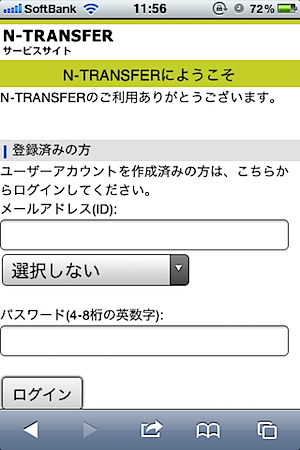
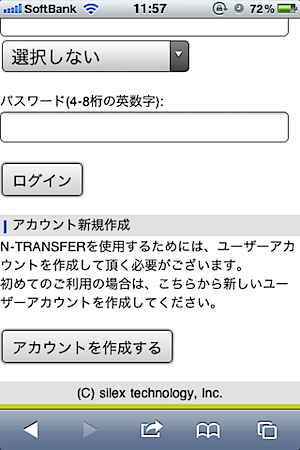
ここで、画面下部にある「アカウントを作成する」をタップし、アカウントを作成します。
アカウント作成に必要な情報は下記の通りです。
・メールアドレス
・パスワード
・ニックネーム
・N-TRANSFERのシリアル番号
これらの情報を入力し「次へ」をタップすると携帯電話へ登録確認のメールが届きます。
そこに記載されているURLをタップし利用サービスの選択を行います。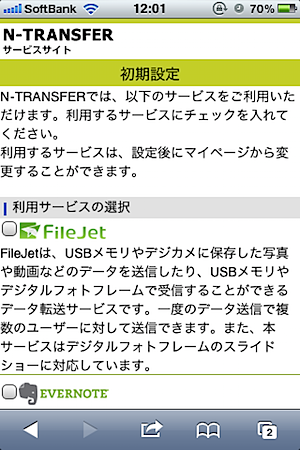
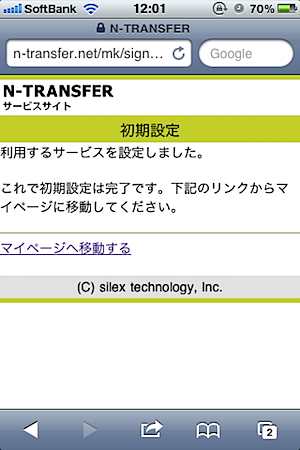
ここで選べるサービスはFileJet、EVERNOTE、DataTransferの3種類です。
ここではデジタルフォトフレームとの連携を行うのでFileJetを選択します。
これでN-TRANSFERの初期設定は完了です。
次にFileJetの設定を行います。
FileJetとN-TRANSFREを連携させる設定を行った




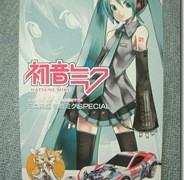








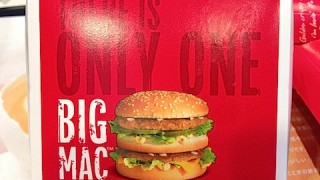





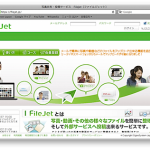
コメント
blogを更新したよ: N-TRANSFERの初期設定を行った – http://bit.ly/mhLhUA